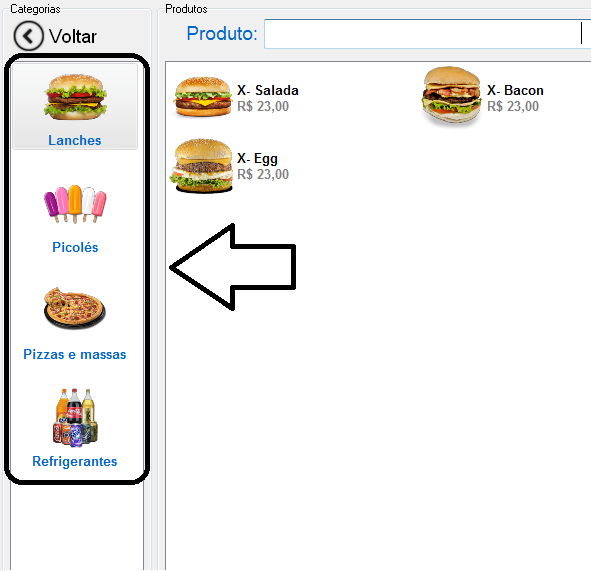Nesse tutorial vamos aprender a cadastrar as categorias de produtos, uma categoria pode conter vários produtos.
Para quem não sabe do que estamos falando as categorias são essas aqui:
Quando você vai realizar um pedido elas ficam visíveis, servem para organizar melhor os seus produtos.
Então vamos para o tutorial!


1– Acesse a aba “Cadastros” e logo após “Categorias”.

![]()
2– Essa janela aparecerá, aqui você consegue fazer tudo, cadastrar uma nova categoria, editar uma categoria já existente ou excluir (exceto se você usa Delivery Online. Neste caso não é possível excluir uma categoria).
Para cadastrar uma nova categoria, basta preencher o campo descrição com o nome da categoria que deseja e adicionar uma foto (Opcional).
Para adicionar uma foto basta clicar duas vezes na telinha a esquerda e selecionar o arquivo da foto. Recomendamos fotos 256 x 256. A caixinha de marcação denominada “Serviço” determina se os produtos devem ser enviados como relatório para a cozinha. Caso sim, basta marcar, caso não, é só dar um clique sobre “Cadastrar”.

![]()
3– Para editar uma categoria basta dar duplo clique na categoria desejada e fazer as alterações necessárias. Depois de finalizado só clicar sobre “Salvar”. Nesse caso adicionamos uma imagem a categoria que acabamos de criar e salvamos.

![]()
4– Para excluir uma categoria, basta dar um clique na categoria e clicar sobre excluir! Lembrando que não é possível excluir categoria se você utiliza o Delivery Online GrandChef.


Até a próxima! =D